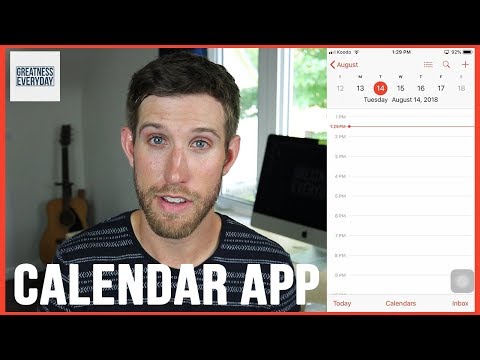
Inhoud
- Verschillende weergaven in de agenda gebruiken
- Kalenders en evenementen maken en delen
- Meldingen en herhalende gebeurtenissen
Hier is een handleiding voor het gebruik van de Agenda-app op uw iPhone om belangrijke gebeurtenissen bij te houden.
De iPhone is voor veel gebruikers een constante dagelijkse planner geworden en de Agenda-app is vooral essentieel voor het instellen van een goed schema.
Er zijn veel iPhone-apps van derden, maar Apple's app is behoorlijk gegroeid over de verschillende IOS-upgrades en is nu ondanks de eenvoud toch heel veelzijdig in weergaven en toepassingen.
Hoe de iPhone-kalender te gebruiken
Hier is een gids over de beste toepassingen voor de Agenda-app op de iPhone.
Bekijk de video hierboven voor stappen om uw gebruik van de iOS-agenda te stroomlijnen.
Verschillende weergaven in de agenda gebruiken
Met de iPhone Agenda-app kun je je dag of maand in een paar verschillende weergaven bekijken.
Er is de meer traditionele maandweergave die gebeurtenissen weergeeft door punten te plaatsen op de dagen waarop ze zijn gepland.
Er is de lijstweergave die de kalender naar de bovenkant van het scherm brengt en vervolgens een lijst met gebeurtenissen bevat wanneer u elke dag tikt.
Er is ten slotte een lijst met dagelijkse lijsten die wordt geselecteerd door op een bepaalde dag te tikken en vervolgens op het pictogram Lijstweergave te tikken in de rechterbovenhoek naast het zoekglas. In deze weergave worden uw maandelijkse afspraken weergegeven door ze op te lijsten in de volgorde waarin ze zijn gepland.

Kalenders en evenementen maken en delen
Een van mijn favoriete en meest gebruikte functies is het delen van agenda's en evenementen met anderen. Als je een evenement wilt maken, tik je op het plusteken in de rechterbovenhoek van het scherm. Vanaf hier kun je alle details van het evenement kiezen, inclusief tijd, locatie en meer.
Er zijn manieren om hele agenda's te delen met mensen of ze gewoon uit te nodigen voor specifieke evenementen. Als u iemand wilt uitnodigen om een agenda met u te delen, tikt u op Agenda's onder aan het scherm en tikt u vervolgens op het pictogram Info.
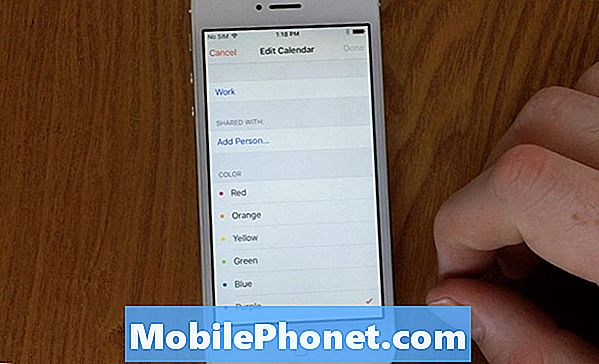
Je kunt hier ontvangers toevoegen om de agenda te delen en te kunnen bewerken. Dit is een perfecte oplossing voor koppels, werkgroepen, families en vrienden om op dezelfde pagina te kunnen zijn en nieuwe evenementen voor hun groep te bekijken en te boeken.
Als u iemand een uitnodiging voor een evenement wilt sturen, tikt u op de betreffende gebeurtenis en tikt u op Bewerken rechtsboven in het scherm. Hierdoor worden invoervelden voor alle gegevens voor de gebeurtenis onthuld, maar worden ook Uitnodigingen weergegeven onder de instelling Agenda.
Door te tikken kun je in je contacten zoeken en mensen toevoegen om een uitnodiging te ontvangen om in hun agenda te plaatsen. Dit is anders dan de hele agenda delen en is een alleen-lezen agenda-uitnodiging.
Meldingen en herhalende gebeurtenissen
De app Agenda heeft ook de mogelijkheid om u te waarschuwen en u eraan te herinneren dat er evenementen zullen plaatsvinden. Dit kan ook worden bereikt door Siri te vragen je er nog aan te herinneren. Dit kan je deze stap besparen bij het opzetten van je evenement in de eerste plaats.
Wanneer u in het scherm Gebeurtenis bewerken bent, ziet u de opties voor Waarschuwing midden op het scherm. U kunt meerdere meldingen voor uw evenement inschakelen zodat u twee of vier dagen eerder en vervolgens twee uur eerder een herinnering kunt ontvangen, zodat uw agenda u aan uw evenement herinnert.
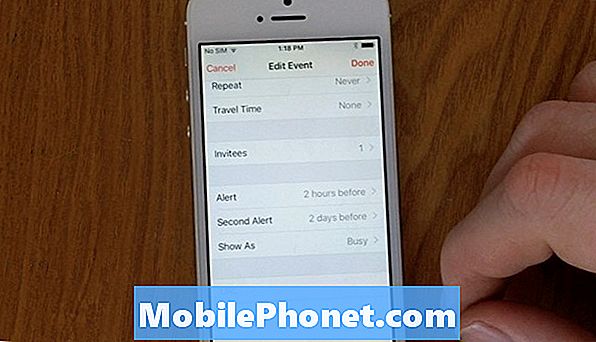
U kunt ook herhalende opties toevoegen aan gebeurtenissen, zodat deze opnieuw verschijnen op de intervallen die u aanwijst. Een voorbeeld hiervan is het elke dag op een bepaald tijdstip innemen van uw medicatie. U kunt een herinnering voor uw Event Take Medicine instellen en deze elke dag laten herhalen.
U kunt ook jubilea of driemaandelijkse vergaderingen plaatsen door de parameters voor elke week, elk jaar enzovoort te gebruiken. Er zijn tal van opties om ervoor te zorgen dat u eraan wordt herinnerd dat u zich aan uw planning moet houden met een minimale hoeveelheid instellingen.
Zoals gezegd is de app iOS Agenda erg handig, ondanks het simplistische ontwerp en de opties. Het is het meest voordelig wanneer u werkt in overeenstemming met uw andere apps zoals Mail, Contacten, Notities en andere apps die uw contacten gebruiken en informatie delen. De Agenda-app is een geweldige essentiële app in iOS en heeft meer potentieel dan op het eerste gezicht te zien is.


